win10系统如何禁用USB存储设备
win10系统如何禁用USB存储设备?一位用户反馈自己在电脑中存储了很多机密信息,可是发现一个小小的U盘或移动硬盘就可以轻松地将这些资料悄悄拷贝传送至外界,因此希望监控及禁用这些U盘等USB存储设备。这该如何操作呢?其实,我们只要借助天易成网管软件就能实现目标。下面,就随小编看看具体操作方法吧!
具体如下:
1、安装天易成网管软件。

2、打开软件,在软件左边框有一个“策略设置”,点击它,新建一个策略。
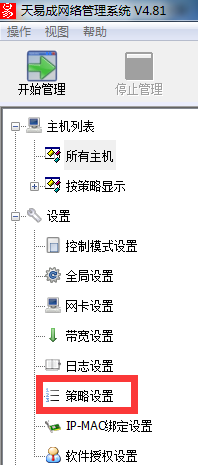
3、在弹出来的功能选项卡里,找到“企业版基本设置”,勾选“禁止USB网卡和随身wifi”。
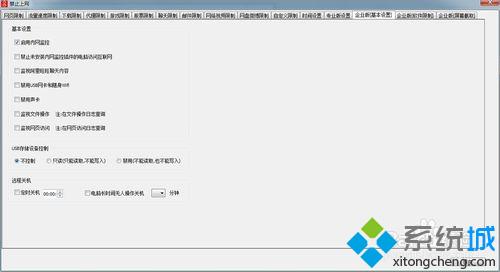
4、关闭这个选项卡,回到软件主界面,点击左上角的“开始管理”按钮。

5、这时,软件右边大框内会出现局域网内所有电脑的详细信息,想要管理哪台电脑,便把鼠标移到那台电脑上,点击右键——策略设置,然后把刚才编辑好的策略指派给它即可。这样便可以禁止那台电脑使用USB了。
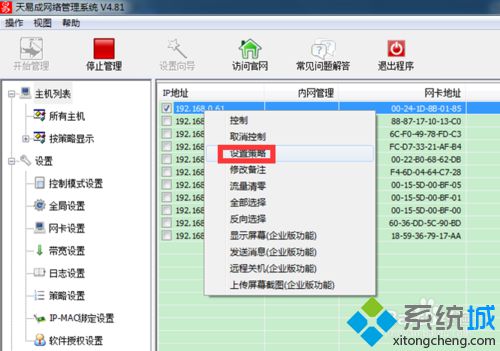
win10系统下用天易成网管软件禁止USB的方法就为大家介绍到这里了。大家可以关注系统城更多精彩教程https://www.xitongcheng.com/
相关教程:usb大容量存储设备hp xp24000存储系统xp禁用usb存储设备我告诉你msdn版权声明:以上内容作者已申请原创保护,未经允许不得转载,侵权必究!授权事宜、对本内容有异议或投诉,敬请联系网站管理员,我们将尽快回复您,谢谢合作!










